PhotoShop给性感美女添加刺青纹身并打造梦幻照片效果教程
摘要:今天要跟大家分享的小技巧是人像合成编修,运用简单的技巧帮你的人像加上帅气的刺青,并简单的调整颜色,让照片看起来更梦幻,准备好了吗?赶快打开你...

今天要跟大家分享的小技巧是人像合成编修,运用简单的技巧帮你的人像加上帅气的刺青,并简单的调整颜色,让照片看起来更梦幻,准备好了吗?
赶快打开你的Photoshop,跟着文章一起实际操作看看吧!
这是我们今天准备的示范照片,身材真火辣啊,打开Photoshop并把照片放进去吧!
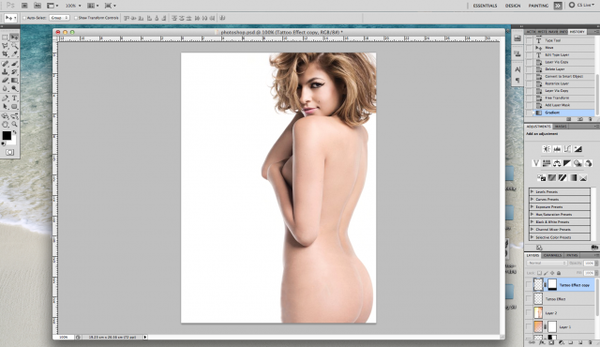
开始啦,我门先从合成刺青开始吧!
将我们准备好的刺青图腾丢进我们的图层。
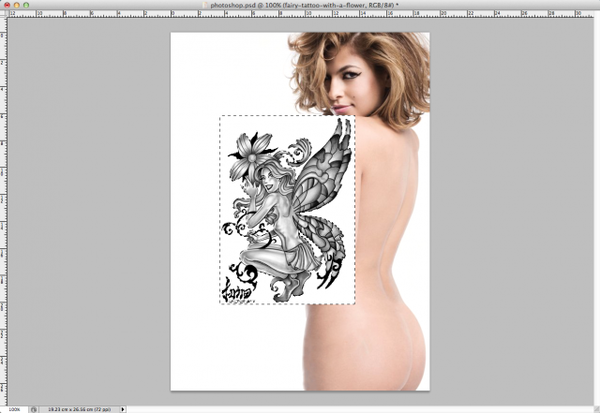
接着使用变形工具将图案大小缩放至所需的大小。
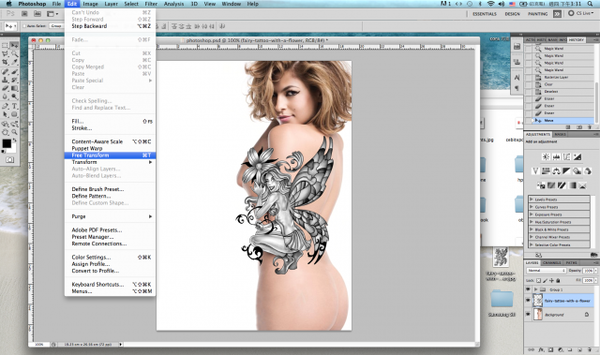
使用Warp变形(中文名称为弯曲),将图案调整符合身体的曲线弧度。
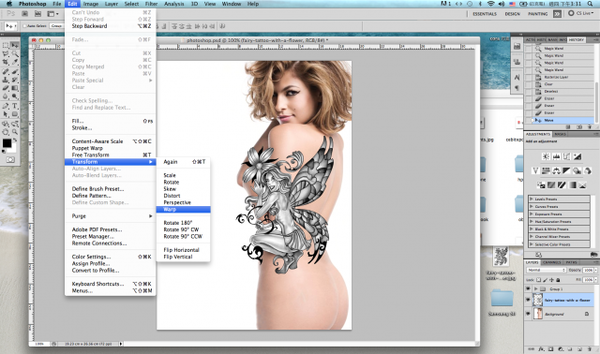
【PhotoShop给性感美女添加刺青纹身并打造梦幻照片效果教程】相关文章:
下一篇:
ps照片合成打造彗星撞地球技巧
